Cum de a reduce dimensiunea imaginii, astfel încât se încarcă rapid prin intermediul internetului

Dacă lucrați în mod regulat pe un computer, trebuie din când în când vor avea în mod necesar probleme diferite. Mai mult decât atât, aceste probleme tind să fie complet diferite nivele de complexitate - de la o instalare nereușită de codec pentru muzica pe computer la probleme atunci când creați o rețea LAN. Se pune întrebarea: cum să le rezolve, deoarece toate computerul personal, și este imposibil să știi doar sistemul de operare? Asta este cartea țineți acum în mâinile tale. În ea veți găsi 500 de sfaturi, soluții la diverse probleme și răspunsuri la tot felul de întrebări. Cu această carte, toate problemele în fața dumneavoastră atunci când lucrează pe un PC, va fi rezolvată!
Rezervă: 500 probleme și soluții comune atunci când se lucrează pe un PC
Cum de a reduce dimensiunea imaginii, astfel încât să se încarce rapid pe Internet?
Secțiunile de pe această pagină:
Cum de a reduce dimensiunea imaginii, astfel încât să se încarce rapid pe Internet?
Viteza, așa cum, într-adevăr, și lățimea canalului de date, niciodată nu este suficient, iar traficul de multe ori trebuie să plătească din buzunar - acești factori fac mai critic pentru cantitatea de date transferate - cu alte cuvinte, banal salva.
Atunci când fiecare megabyte în valoare de bani înainte de a trimite fotografia prin e-mail unui prieten de câteva ori să se gândească cu atenție dacă are sens pentru a trimite imaginea de câteva MB, dacă un pic Uzava se poate reduce dimensiunea imaginii de zece ori. Dintre cei care descarcă imaginile de pe site-ul, eu nici măcar nu vorbesc - astfel de oameni ar trebui mai întâi de toate să aibă grijă de optimizarea imaginilor. Rezumând cele de mai sus, mă grăbesc să vă asigur - capacitatea de a reduce dimensiunea fișierelor de imagine este esențială. Fără ea, viața ta va fi greu precum și mesajele pe care le trimiteți megabyte.
Utilizarea de arhivare este justificată numai în cazul în care vă confruntați cu o imagine care este stocată în format PSD TIFF sau. Deoarece aceste formate nu implică compresia de date, lucrarea istoricului este vizibil cu ochiul liber (Fig. 10,18). Arhiva același JPG- sens sau fișiere GIF speciale nu este (chiar și la cea mai înaltă calitate JPG-fișier), și este, de asemenea, în mod clar se vede în fig. 10.18. Trebuie remarcat faptul că formatul TIFF suportă compresie algoritm ZIP, iar dacă sunt aplicate eficiența de arhivare va rămâne, de asemenea, scăzută, dar fișierul original, desigur, va avea în continuare mai mult spațiu.
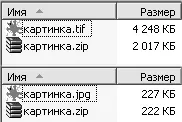
Fig. 10.18. arhivarea Rezultatul diferite formate
Adobe Photoshop
Aceasta este ceea ce se numește un clasic al genului. Adobe Photoshop - produsul de companie ca Adobe, care este recunoscut în întreaga lume, se bucură de respect bine-meritata și în valoare, respectiv. Utilizatorii obișnuiți rareori își pot permite să utilizeze software-ul legal. Cu toate acestea, cartea de imagine instrumente de optimizare Adobe Photoshop vor fi luate în considerare.
Structura acestui produs software (în a șaptea versiune atât de precis) include o caracteristică specială numită Salvare pentru Web. Acesta este disponibil în meniul File Salvare pentru Web (File. Salvare pentru Web).
Deschide o imagine care necesită optimizare, executați Salvare pentru Web, și veți obține o fereastră (fig. 10.19).

Fig. 10.19. Instrumentul Adobe Photoshop: Salvare pentru Web
În panoul din dreapta, puteți specifica setările de optimizare și formatul pe care doriți să îl utilizați pentru compresie (JPEG sau GIF). Fiecare format setările de optimizare. Pentru GIF se utilizează culori de bază în tabelul de imagine - modificarea numărului de culori în linia de culori (poate fi 2-256). De asemenea, puteți experimenta cu algoritmul de alegere a culorilor: în a șaptea versiune a algoritmilor disponibile perceptuale. Selectivă. Adaptive. Web. Blackwhite, și altele. În ceea ce privește formatul JPG, aici accentul este atras de linia de calitate (calitate). în care glisorul este setat prin intermediul nivelului de calitate a imaginii stocate. Deplasați cursorul - iar rezultatul este imediat afișată pe partea stângă a ferestrei. Parametrul Blur (încețoșare) lubrifiază imagine pentru valori mici pentru a ascunde petele care apar pe acesta la un nivel scăzut de calitate.
Vă sugerăm să consultați Progresiv. care va fi aplicată imaginii unei progresive JPEG-codare. Avantajul acestei codificare este că atunci când plasarea de imagini pe site-ul va arăta utilizatorului ca se descarcă.
Formatul JPEG este o metodă larg utilizată de comprimarea fotografiilor. Datorită caracteristicilor JPEG algoritm, spre deosebire de GIF, mai potrivite pentru stocarea imaginilor și a algoritmului de compresie este lossy. Acest format de fișier nu este limitat la o paletă de 256 de culori, și poate conține opțional până la 16.777.216 culori.
Când salvați un fișier JPEG-, puteți specifica gradul de compresie, care este de obicei în unele unități arbitrare 1-100 (uneori 1 - 10). Astfel, un număr mai mare corespunde la o calitate superioară, care, la rândul său, determină o creștere a dimensiunii fișierului. Diferența nu este percepută ca fiind aproape între 90 și 100 pe ochi, iar dimensiunea variază în mod semnificativ, astfel încât cele mai multe programe sunt setările perfecte de la 75 la 90 (sau 5 până la 8, dacă utilizați Adobe Photoshop). Dacă aveți nevoie de o foarte mică în termeni de fișier cu rezoluție redusă, este recomandabil să încercați în format PNG GIF sau.
GIF format grafic este destinat în primul rând pentru stocarea „desen“ imagini: .. desene, diagrame, etc. Se folosește așa-numita paleta de culori indexate. Numărul maxim de culori în ea - 256. Deci, nu salvați în format GIF, de exemplu, fotografii multi-color - dimensiunea fișierului va fi suficient de mare, dar calitatea imaginii se va deteriora în mod considerabil prin reducerea numărului de culori. Dar fișierele care conțin mulți pixeli monocolore aranjate una lângă alta, poate fi comprimat utilizând formatul GIF la dimensiuni mult mai mici. În plus, în format GIF are o serie de avantaje.
Un alt avantaj al GIF-grafica - abilitatea de a încărca metoda lor intercalat. Dacă dimensiunea fișierului imagine este mare și descărcat de pe Internet pentru o lungă perioadă de timp, utilizatorul va vedea la primele contururi doar vagi ale imaginii viitoare, și așa cum se descarcă imaginea va treptat „emerge“.
În cele din urmă, un alt avantaj de fișiere GIF - acestea pot conține nu numai imagini statice, dar, de asemenea, fragmente de animație întregi. De fapt, aceste fragmente reprezintă o secvență de câteva cadre statice, precum și informații cu privire la cât de mult timp fiecare cadru trebuie să rămână pe ecran.
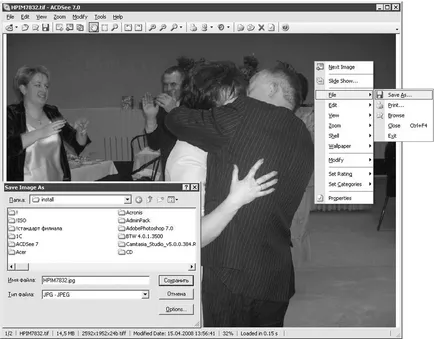
Fig. 10.20. Optimizarea imaginilor folosind ACDSee
Pentru a optimiza un fișier imagine, deschideți-l cu programul ACDSee, faceți clic dreapta pe imagine și din meniul selectați Fișier. Save As. o fereastră se va deschide în fața ta, în care specificați tipul de fișier pentru salvarea (GIF sau JPEG) și dosarul în care doriți să plasați o imagine optimizată. Dar nu vă grăbiți să apăsați butonul Save. În primul rând, faceți clic pe butonul Opțiuni - Deschide o fereastra cu setările de optimizare, în care puteți specifica setările dorite.
Deschideți fișierul de imagine dorit, apăsați Sili urmați meniul File. Save As. și veți obține o fereastră cu o optimizare panou (dreapta). În funcție de ce format selectați în linia de tipul de fișier. face ajustările necesare panoul de optimizare se va produce.
Pentru a reduce rezoluția imaginii deschise, apăsați combinația de taste Ctrl + R sau urmați meniul Image. Resize / Reeșantionați. În fereastra de pe panoul din dreapta afișează o listă de dimensiuni standard disponibile, se recomandă să utilizați.
Microsoft Word
Da, că Microsoft Word! Nu apar și nu este o greșeală de scriere. Mă grăbesc să vă asigur: Eu nu mănânc ciuperci halucinogene, nu să rămână în mașină cu motorul în funcțiune și suficient de bine somn. Pur și simplu Word este plină cu multe surprize. Intrigat? Apoi, mergeți mai departe.
Sunt de acord, mod destul de elegant. Este ideal dacă în cazul în care o parte nu este de programe specializate concepute pentru lucrul cu grafica. Reduceți dimensiunea imaginii utilizând Microsoft Word este, de asemenea, posibil. Click pe imagine încorporat în document, faceți clic dreapta, selectați meniul Format imagine. în fereastra care apare, faceți clic pe fila Dimensiune, și modificați câmpul Scară sau înălțimea Lățime (Fig. 10.21).
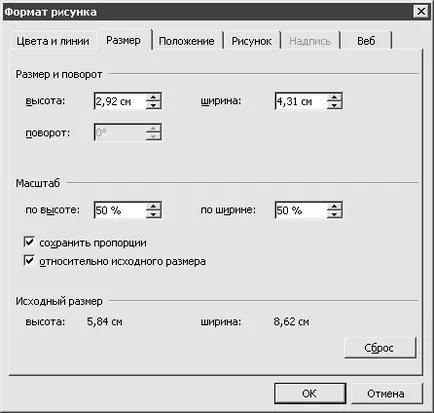
Fig. 10.21. Reducerea dimensiunii imaginii prin intermediul Microsoft Word
Printre altele, pentru a reduce dimensiunea (rezoluția) a imaginii pe care se poate utiliza elementul de meniu imagine. Stretch / Tilt (câmpuri pe orizontală și pe verticală).
Cantitatea de imagini depinde de dimensiunea sa fizică - cu alte cuvinte, permisiune. Trimite poza cu o rezolutie de 1536 pixeli 2048. adesea în mod eronat - de obicei suficiente pentru a permite 800 600 1024 sau 768 pixeli. Reducerea dimensiunii imaginii - este un alt mod de a optimiza.